
usb装系统win10
时间:2024-11-27 来源:网络 人气:
USB装系统Win10:轻松实现电脑系统升级与重装
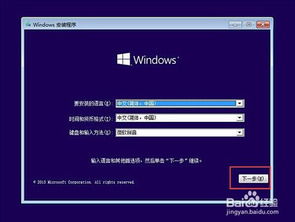
一、准备工具与材料
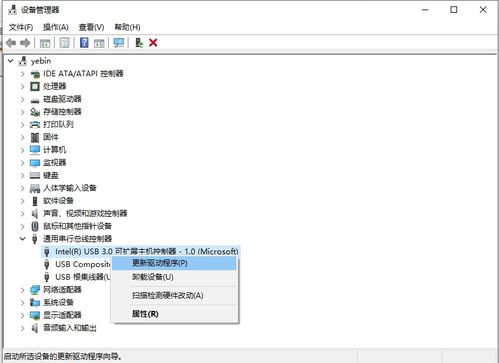
在进行USB装系统Win10之前,我们需要准备以下工具与材料:
一个4GB以上的U盘(建议8GB以上,以便存储更多系统文件)
Windows 10官方镜像文件
U盘启动制作工具(如:USB Installer、 Rufus等)
二、制作启动U盘

1. 下载并安装U盘启动制作工具,如USB Installer或Rufus。
2. 将Windows 10官方镜像文件下载到电脑中。
3. 将U盘插入电脑,打开U盘启动制作工具。
4. 在制作工具中选择Windows 10镜像文件,并设置U盘分区格式为MBR。
5. 点击“开始”按钮,等待制作完成。
三、设置BIOS启动顺序

1. 开机时按下DEL键(或F2、F10等,具体取决于电脑品牌)进入BIOS设置界面。
2. 在BIOS设置界面中,找到“Boot”或“Boot Options”选项卡。
3. 将“First Boot Device”设置为“USB-HDD”或“USB CDROM”,确保U盘启动优先级高于硬盘。
4. 保存设置并退出BIOS。
四、启动电脑并安装Win10系统

1. 将制作好的启动U盘插入电脑,重启电脑。
2. 按照屏幕提示,选择从U盘启动。
3. 进入Windows 10安装界面,选择语言、时间和货币格式等设置。
4. 点击“下一步”,然后点击“安装现在”。
5. 在安装类型中选择“自定义:仅安装Windows(高级)”。
6. 根据提示,选择要安装Windows的磁盘分区,并点击“下一步”。
7. 等待Windows 10系统安装完成,并根据提示进行系统设置。
通过以上步骤,您已经成功使用USB装系统Win10。使用USB装系统具有以下优点:
方便快捷:无需购买光盘,只需一个U盘即可完成系统安装。
节省成本:无需购买系统光盘,节省购买成本。
易于携带:U盘小巧便携,方便携带。
通过本文的介绍,相信您已经掌握了使用USB装系统Win10的方法。在今后的电脑维护过程中,您可以根据实际情况选择合适的方法进行系统升级与重装,让电脑始终保持最佳状态。
相关推荐
教程资讯
教程资讯排行













